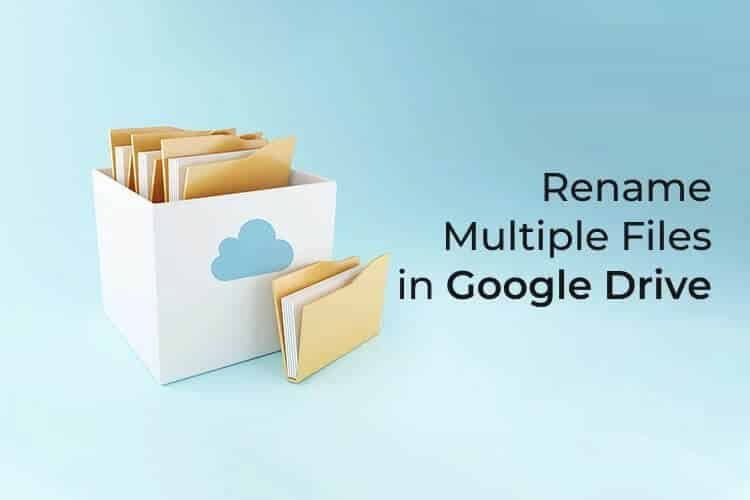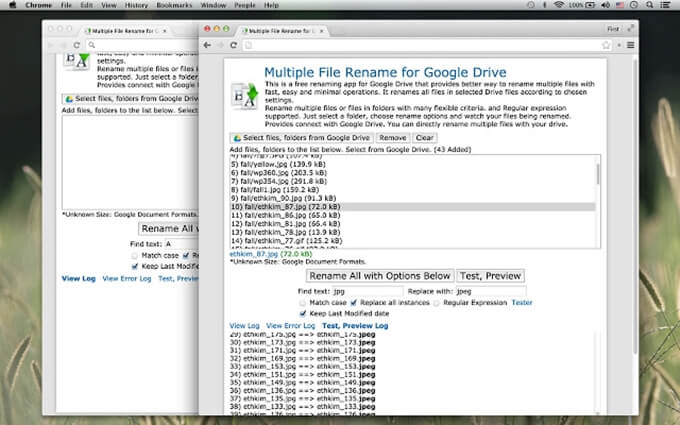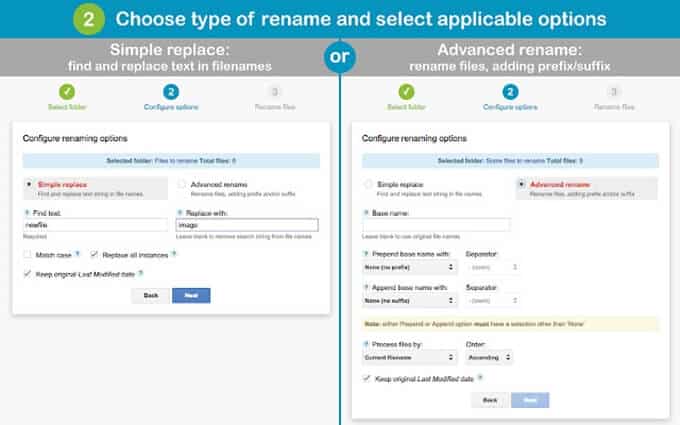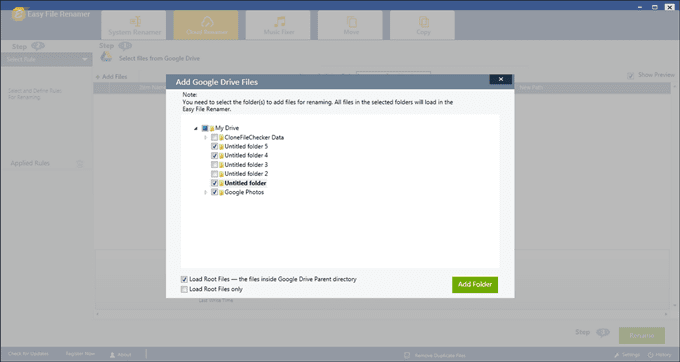So benennen Sie mehrere Dateien in Google Drive um
Das Speichern unserer Dateien in Google Drive oder einem anderen Cloud-Speicher ist so einfach wie das Speichern der Dateien auf unserem Computer. Aber wenn es um einige einfache Aufgaben wie das Umbenennen oder Umbenennen mehrerer Dateien auf Google Drive geht, wird es ziemlich kompliziert.
Sehen wir uns die bestmöglichen Lösungen zum Umbenennen mehrerer Dateien in Google Drive an.
Benennen Sie mehrere Dateien in Google Drive um
Auf Ihrem Windows-PC können Sie alle Dateien auswählen und F2 drücken, um sie z. B. der Reihe nach nach Nummern umzubenennen. Sie können auch Apps wie PowerToys verwenden, um Dateien in großen Mengen umzubenennen. Dies funktioniert jedoch nicht auf Google Drive.
Es gibt andere Möglichkeiten, Dateien in Drive gleichzeitig umzubenennen. Dies beinhaltet die Verwendung von Browsererweiterungen und Add-Ons. Es gibt auch einige Skripte, die von den Benutzern selbst entwickelt wurden und die wir im Folgenden teilen werden. Sie können es versuchen, wenn in Ihnen ein Programmierer versteckt ist.
Umbenennen mehrerer Dateien für Google Drive
Die Erweiterung hat einen sehr innovativen Namen, ist aber im Webshop leicht zu finden. Die Funktion zum Umbenennen mehrerer Dateien von Google Drive macht genau das, was sie verspricht. Die Erweiterung ist ohne In-App-Käufe völlig kostenlos. Sie können entweder alle Dateien in einem bestimmten Ordner umbenennen oder nur ausgewählte Dateien.
Bevor Sie Dateien in Google Drive umbenennen, können Sie bestimmte Kriterien auswählen. Fügen Sie beispielsweise ein Präfix oder Suffix am Anfang oder Ende eines Dateinamens hinzu, konvertieren Sie das Bildformat von JPEG in PNG, durchsuchen Sie Dateien nach Schlüsselwörtern, bei denen die Groß-/Kleinschreibung berücksichtigt werden kann, und mehr.
Sind Sie ein GSuite-Nutzer? Die Erweiterung ist als Add-On im GSuite Marketplace verfügbar. Es funktioniert genauso wie oben besprochen und kann kostenlos verwendet werden.
Download: Mehrere Dateien für die Google Drive-Erweiterung umbenennen
Massenumbenennung für Drive
Eine Möglichkeit, Dateien in Google Drive umzubenennen, besteht darin, sie zuerst mit Ihrem Computer zu synchronisieren. Alle Änderungen, die Sie an den Dateien vornehmen, sollten auf Google Drive und mit dieser Erweiterung auf allen Ihren anderen Geräten angezeigt werden. Drive Assembler Renamer erleichtert den Prozess mit zwei Optionen.
Der einfache Modus sucht und ersetzt einfach Text basierend auf Ihrer Eingabe. Einfache und schnelle Möglichkeit, mehrere Dateien in Google Drive umzubenennen. Zu den Eingabekriterien gehören die Groß-/Kleinschreibung, Instanzen, das Änderungsdatum der Datei behalten/entfernen usw.
Dann gibt es noch den erweiterten Modus, der weitere Optionen wie Hinzufügen, Anhängen, Zeitstempel, Präfix, Suffix und mehr bietet. Ich würde vorschlagen, dass Sie diese Einstellungen zunächst an einigen Dummy-Dateien ausprobieren, bevor Sie sie an der echten Datei vornehmen.
herunterladen: Massenumbenennung für Drive
Einfacher File Renamer
Dies ist ein Desktop-Tool, bei dem Sie sich mit Ihren Google-Anmeldeinformationen anmelden können. Es ist jedoch nicht erforderlich, Dateien herunterzuladen. Sie können es in der Cloud selbst umbenennen. Sie müssen das Tool auf Ihrem Windows-PC installieren und ausführen.
Es gibt eine Reihe von Parametern, die Sie festlegen können, sobald Sie die Dateien und Namen ausgewählt haben. Sie können Ihre eigenen Kriterien definieren und den Ordner auswählen, um mehrere Dateien in Google Drive schnell umzubenennen.
Der Grund, warum dieses Tool diese Liste erstellt hat, ist, dass viele von uns Drive verwenden, um Musikdateien zu speichern. Mit Easy File Renamer können Sie ID-Tags, Genre, Jahr und andere Details zu einem Song oder einer MP3-Datei verwalten. Wahrscheinlich das einzige Tool seiner Art, das in Google Drive für Musikdateien funktioniert.
herunterladen: Einfacher File Renamer
Google Apps-Skripte
Programmierer schreiben ihre eigenen Skripte und geben sie frei im Web frei, um verschiedene Dateitypen in Google Drive umzubenennen. Wir werden einige dieser Skripte teilen, wenn Sie sie an Ihre Bedürfnisse anpassen möchten.
Fertig Schreiben Sie dieses Skript Um Dateien in einem einzelnen Ordner in Google Drive gleichzeitig umzubenennen. Der betreffende Programmierer hat auch eine Validierung hinzugefügt, bevor der Code ausgeführt wird.
Es gibt viele Möglichkeiten, Dateien in großen Mengen in Google Drive umzubenennen. Es gibt Add-Ons, Add-Ons, Apps und sogar Skripte, die Sie nach Ihren Wünschen ändern können. Es hängt alles davon ab, was Sie tun müssen und wie. Ich empfehle die Verwendung von Plugins, da dies der einfachste und auch schnellste Weg ist.